User Guide - Windows 8.1
Table Of Contents
- Uvod
- Upoznavanje s računarom
- Povezivanje na mrežu
- Uživanje u mogućnostima za zabavu
- Kretanje po ekranu
- Upravljanje napajanje
- Pokretanje stanja mirovanja i hibernacije
- Korištenje mjerača napajanja i postavke napajanja
- Rad na baterijsko napajanje
- Baterija zapečaćena u fabrici
- Uklanjanje baterije koju može zamijeniti korisnik
- Pronalaženje informacija o bateriji
- Štednja baterijskog napajanja
- Prepoznavanje niskog nivoa napunjenosti baterije
- Rješavanje problema niskog nivoa napunjenosti baterije
- Pohranjivanje baterije koju može zamijeniti korisnik
- Odlaganje baterije koju može zamijeniti korisnik
- Zamjena baterije koju može mijenjati korisnik
- Rad na vanjsko napajanje naizmjeničnom strujom
- Osvježavanje sadržaja softvera tehnologijom Intel Smart Connect Technology (samo odabrani modeli)
- Isključivanje računara
- Hibridna grafika i AMD dvojna grafika (samo odabrani modeli)
- Održavanje računara
- Sigurnost računara i podataka
- Korištenje programa Computer Setup (Postavljanje računara) (BIOS) i HP PC Hardware Diagnostics (Hard ...
- Pravljenje rezervne kopije, obnavljanje i vraćanje
- Specifikacije
- Elektrostatičko pražnjenje
- Indeks
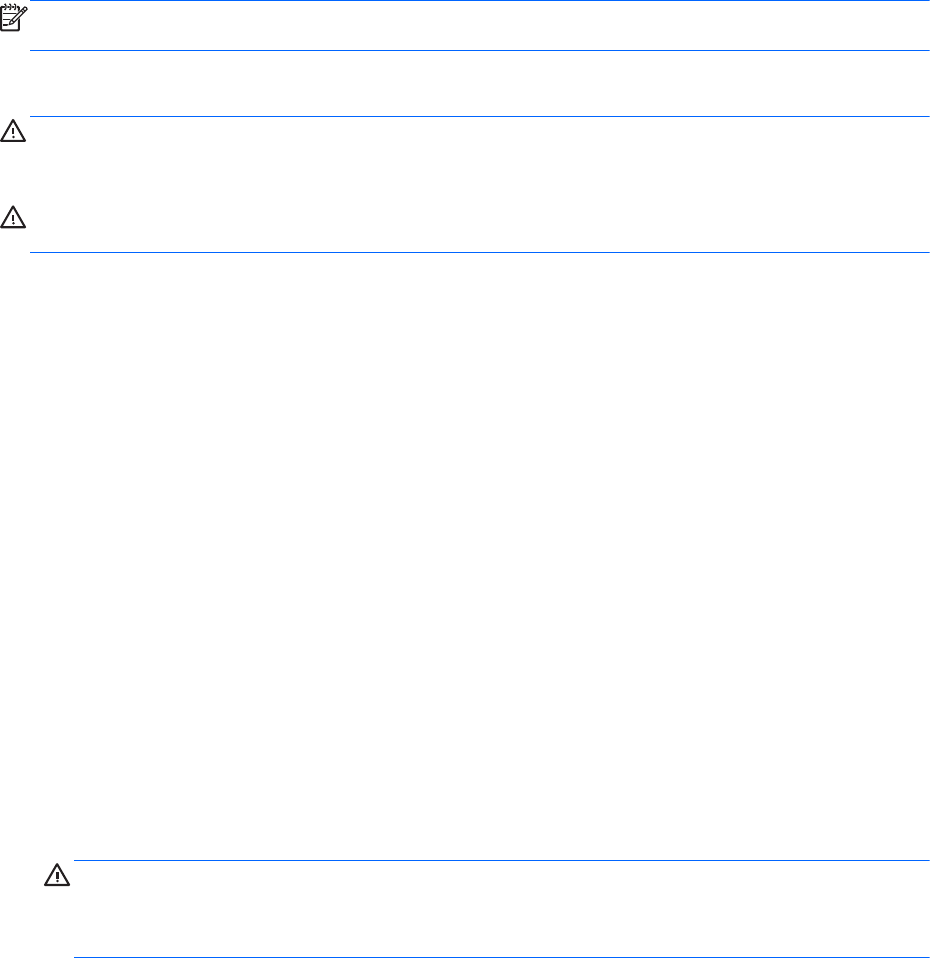
Čišćenje ekrana (hibridni ili prijenosni računari)
Lagano prebrišite ekran mekom krpom bez dlačica koja je navlažena bezalkoholnim sredstvom za
čišćenje stakla. Pazite da ekran bude suh prije nego ga zatvorite.
Čišćenje stranica ili poklopca
Za čišćenje stranica ili poklopca koristite meku krpu od mikrovlakana ili jelenske kože navlaženu
nekim ranije spomenutim sredstvom za čišćenje ili odgovarajuću jednokratnu maramicu.
NAPOMENA: Prilikom čišćenja poklopca računara koristite kružne pokrete da biste bolje odstranili
prljavštinu i nakupine.
Čišćenje dodirne podloge, tastature ili miša
OPOMENA! Da biste smanjili rizik od strujnog udara ili oštećenja unutrašnjih komponenti, nemojte
koristiti papučicu usisivača za čišćenje tastature. Usisivač može da ostavi kućne otpatke na površini
tastature.
UPOZORENJE: Da biste spriječili oštećenja unutrašnjih komponenti, pazite da tekućine ne dospiju
između tipki.
●
Za čišćenje dodirne podloge, tastature ili miša koristite meku krpu od mikrovlakana ili jelenske
kože navlaženu nekim od ranije spomenutih sredstava za čišćenje ili koristite odgovarajuću
jednokratnu maramicu.
●
Da biste spriječili priljepljivanje tipki i odstranili prašinu, dlačice i čestice s tastature, koristite
konzervu kompresovanog zraka sa slamkom.
Nošenje računara na put ili transportovanje
Ako morate nositi računar na put ili ga transportovati, evo nekih savjeta koje trebate imate na umu da
sačuvate vašu opremu.
●
Pripremite računar za putovanje i transport:
◦
Napravite rezervnu kopiju vaših podataka na vanjskom pogonu.
◦
Izvadite iz računara sve diskove i sve vanjske medijske kartice, kao što su memorijske
kartice.
◦
Isključite a potom iskopčajte sve vanjske uređaje.
◦
Isključite računar.
●
Ponesite sa sobom rezervnu kopiju informacija. Čuvajte rezervnu kopiju odvojeno od računara.
●
Kada putujete avionom, nosite računar kao ručni prtljag; nemojte ga prijavljivati sa ostatkom
prtljage.
UPOZORENJE: Ne izlažite pogon magnetnim poljima. Sigurnosni uređaji s magnetskim poljima
uključuju uređaje za provjeru na aerodromu i sigurnosne detektore metala. Pokretne trake na
aerodromima i slični sigurnosni uređaji koji provjeravaju ručnu prtljagu koriste rendgenske zrake
umjesto magnetizma i ne oštećuju pogone.
●
Ako planirate koristiti računar u avionu, slušajte za vrijeme leta obavještenja o tome kada je
dozvoljeno koristiti računar. Korištenje računara u avionu dozvoljeno je samo uz odobrenje
aviokompanije.
Nošenje računara na put ili transportovanje 55










